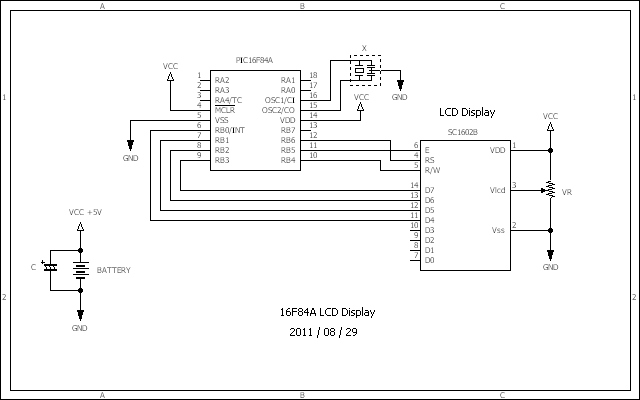「私には作れないので是非、完成品を譲って欲しい・・・」と、依頼を受けました。
「途中で止まる様に間欠タイマーを入れて欲しい・・・」等の要望も有りました。
私は、この様な物を設計して作るのが好きなので、依頼を受ける事にしました。
勿論、使用する目的は、魚釣り用しゃくり機です。
写真を見て下さい。上側のプリント基板は、PIC マイコンを使用した、”間欠タイマー” です。
下側のプリント基板は、”DC/DC コンバータ”です。キット製品を組み立てた物です。
この2つの回路を組み合わせて、モーターの電圧制御(スピード・コントロール)、
動作を間欠タイマーに依って、制御します。

■ 間欠タイマーの仕様
■ PIC マイコン '10F222' を使用しました。米粒タイプ。
A/D コンバータ 2 チャンネル。
リレー・コントロール 1 チャンネル。
■ モーター・オン・タイマー
0.25 ~ 13.0(秒)ボリュームにて調整する。
■ モーター・オフ・タイマー
0.25 ~ 13.0(秒)ボリュームにて調整する。
■ モーターに掛かる電圧を ON/OFF するのにリレーでコントロールします。
又、モーターが惰性で回転するのを防止するために、回生ブレーキを掛けています。
基板上のショート・ピンを外し、特別に作製した電線を接続し、更に、
PIC マイコン・ライターに接続して、プログラミングします。
PIC マイコンは、基板の裏側にある為に見えません。
■ DC/DC コンバータ について
秋月電子で販売されていた物です。他の DC/DC コンバータと同様の物です。
出力電流が異なるだけで、基本的に同様の物です。
使い方は、通常の使い方では無く、変則的な使い方をしています。
この使い方に依って、電圧を 2V 程度まで絞る事が出来ます。
■ ワイパーモーターについて
私が所有しているワイパーモーターを調べた処、コネクターの配線の仕方が 2種類あるようです。
下記の画像がその内の1つです。このタイプが多かった。
(画像は、無料ソフト 'Google SketchUp 8' で作成。)


又、内部のロータリー接点は、次の様に動作します。
ワイパーモーターが定位置で止まる為の'原点位置検出'。'原点位置'に来た時に、
モーターが惰性で回転するのを防止する為に、回生ブレーキを掛ける事です。
試験結果
依頼を受けて製作しましたが、調整範囲が広いので使い慣れるまで時間が掛かりそうです?・・・
アナログ的に調整するタイプの'コントローラー'なので、自由度は高いと思います。
原点位置に停止する'間欠タイマー'を今回は採用しませんでした。
急いで作った為、完成後に気が付いたのですが、リレー、DC/DC コンバータ を使わずに
'ハーフ・ブリッジ・ドライバー’とPIC マイコンを使用してデジタル的にコントロールする方法を
思いつきました。
デジタル的にコントロールする為、設定した数値を記憶して、次回にそのまま使用する事が出来ます。
考えるたびに、色々なアイデアが頭に浮かんで来ます・・・。
その内に、これを製作して公開する機会があると思います。
[ 楽釣工房・ホームへ戻る ] [ ホーム・ページ 楽釣119 へ移動 ]